情報番号:013739 【更新日:2013.05.28】
ショートカットのアイコンを変更する方法<Windows(R)8>
対応機器・対象OSとカテゴリ
| 対応機種 |
|
| 対象OS |
Windows(R)8 |
| カテゴリ |
Windowsの操作/設定、 |
回答・対処方法
はじめに
作成したショートカットのアイコンを変更する方法について説明します。
- ショートカットとは?
ファイルやプログラムへのリンクのことです。
目的のファイルやフォルダーを参照したり、プログラムを実行する場合、通常は経路を順にたどりますが、ショートカット(近道)を設定しておくと、一回のダブルクリックで目的のファイルやフォルダーを参照したり、プログラムを実行することができます。
ショートカットは、通常のアイコンの左下に矢印マークが表示されます。この矢印マークを消すことはできません。
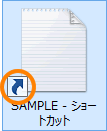 (図1)
(図1)
操作手順
- アイコンを変更したいショートカットをクリックして選択し、クイックアクセスツールバーの[プロパティ]ボタンをクリックします。
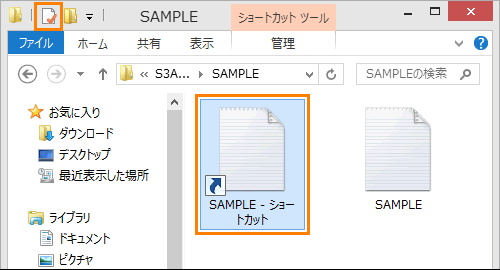 (図2)
(図2)
- 「○○ - ショートカットのプロパティ」画面の「ショートカット」タブが表示されます。(○○には元のファイルやプログラムの名前が入ります。)
[アイコンの変更(C)]ボタンをクリックします。
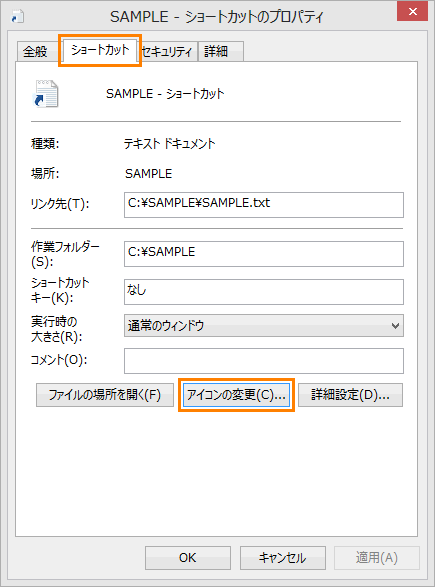 (図3)
(図3)
- 「アイコンの変更」画面が表示されます。”下の一覧からアイコンを選択(S)”項目から使用したいアイコンをクリックして選択し、[OK]ボタンをクリックします。
※一覧にないアイコンを使用したい場合は、[参照(B)]ボタンをクリックしてアイコンファイルが保存されている場所を選択してください。
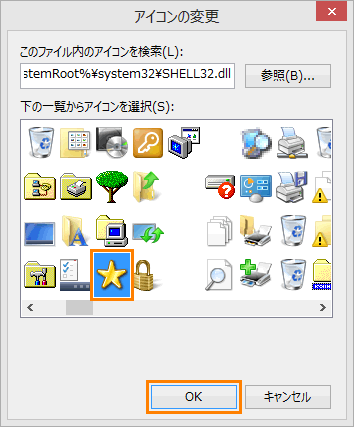 (図4)
(図4)
- 「○○ - ショートカットのプロパティ」画面に戻ります。アイコンが変更されていることを確認し、[OK]ボタンをクリックします。
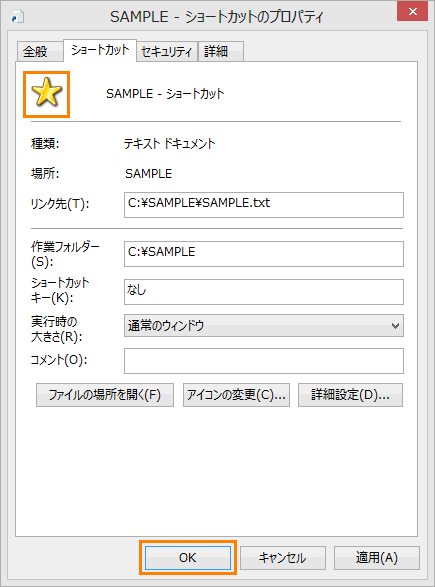 (図5)
(図5)
ショートカットのアイコンを変更する操作は以上です。
ショートカットのアイコンが変更されていることを確認してください。
※アイコンが変更されてない場合は、キーボードの[F5]キーを押して表示を更新してください。
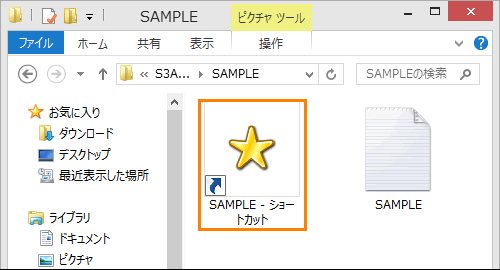 (図6)
(図6)
関連情報
以上
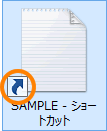 (図1)
(図1)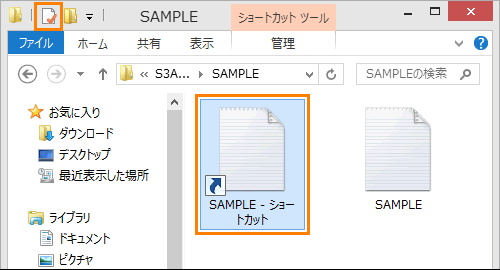 (図2)
(図2)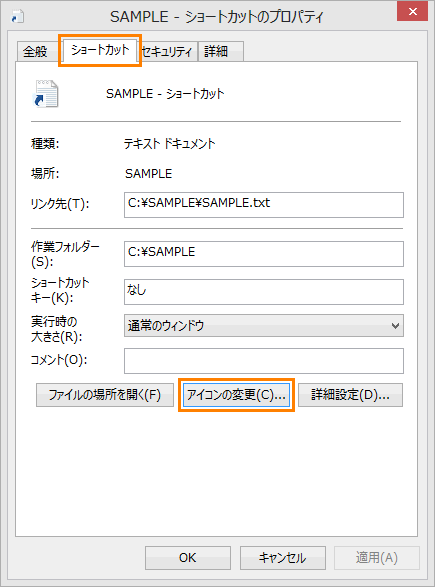 (図3)
(図3)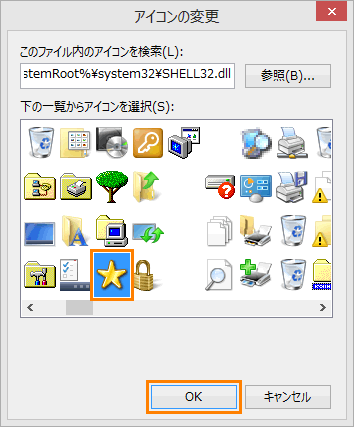 (図4)
(図4)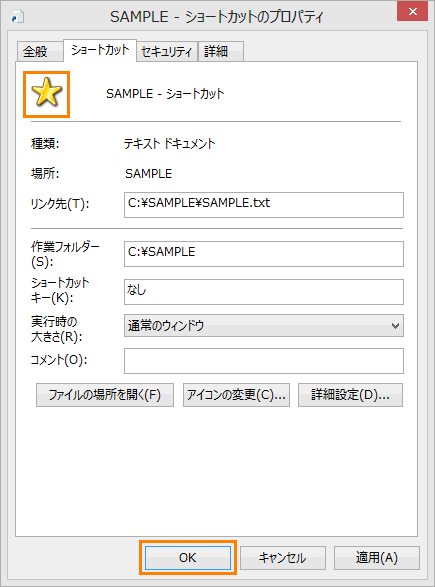 (図5)
(図5)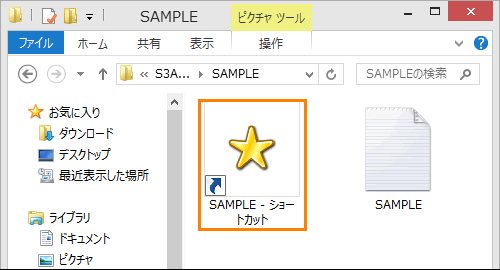 (図6)
(図6)